Hoe u een spyware scan uitvoert met een spyware scanner en spyware verwijdert
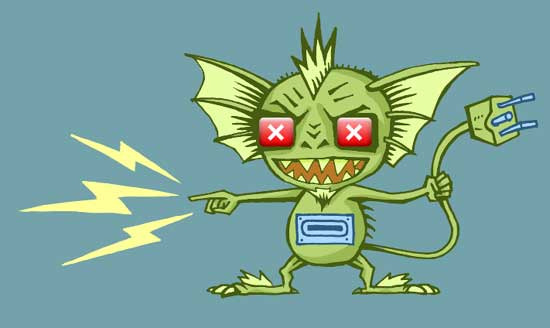
Het lukt Windows 10 doorgaans heel behoorlijk om kwaadwillende software zoals spyware en adware buiten de deur te houden. Maar desondanks weet dergelijke software zich soms toch ongemerkt op onze pc’s te nestelen.
Door een spyware scan uit te voeren met een spyware scanner is veel spyware relatief eenvoudig te verwijderen. Zelfs wanneer u wat minder computertechnisch onderlegd bent.
Hoe komt spyware precies op onze pc terecht?
Zowel spyware als adware kan alleen op onze computer terecht komen en actief worden, wanneer wij als computergebruiker iets gedaan hebben wat de spyware activeert en installeert.
En juist omdat spyware een actie van ons gebruikers nodig heeft om succesvol op onze pc's geïnstalleerd te kunnen worden, doen internetcriminelen hun uiterste best om ons te verleiden tot het doen van precies die actie.
De manieren die internetcriminelen gebruiken om ons te verleiden zijn:
- Ons, terwijl we aan het internetten zijn, via een melding of pop-up venster waarschuwen dat onze pc geïnfecteerd is. Of geïnfecteerd dreigt te raken, omdat een bepaald programma niet op onze computer aanwezig is. Waarbij het uiteraard de bedoeling is dat wij nietsvermoedend toestemming geven om het programma te installeren.
- Dat een bepaald programma of plug-in benodigd is om de inhoud van een bepaalde website te kunnen bekijken. De internetcrimineel hoopt uiteraard dat we de inhoud van de website graag genoeg willen bekijken en dus toestemming geven om de zogenaamd missende onderdelen op onze pc te installeren.
- Ons fantastische en zeer waardevolle software aanbieden, die precies kan en doet waar we op dat moment behoefte aan hebben. En dat uiteraard helemaal gratis. Alleen krijgt u er wel iets bij, waar u al snel veel minder blij mee zult zijn, namelijk spyware en adware.
- Ons een e-mail sturen, met daaraan een bijlage die we absoluut zouden moeten openen. Echter, zodra u de bijlage zou openen, wordt de spyware op uw computer geïnstalleerd.
- Ons via diverse dubieuze kanalen gratis software, films en muziek aanbieden waar auteursrechten op rusten en waarvoor betaald moet worden. Echter, wordt er tevens spyware en andere malware op onze pc geïnstalleerd, zodra we de aangeboden software, films en muziek downloaden.
De manieren waarop u spyware en adware op uw pc simpel kunt voorkomen zijn:
- Geen websites bezoeken waarop dubieuze activiteiten te doen zijn en te bekijken zijn.
- Niets downloaden en installeren wat u zogenaamd nodig zou hebben om een website te kunnen bekijken.
- Geen software downloaden en installeren van bronnen die u niet kent. En als u iets wilt downloaden of iemand raadt u aan iets te downloaden, voer de naam van de aanbevolen software dan eerst als zoekopdracht in, in Google en lees wat er over de betreffende software op internet geschreven wordt.
- Geen bijlagen openen in e-mails van afzenders die u niet kent. En tevens geen bijlagen openen in e-mails die u niet verwachtte.
- Geen software downloaden en installeren en geen muziek en films downloaden van bronnen waarvan u kunt vermoeden dat het bijna geen zuivere koffie kan zijn. Waarbij u ook bij slechts de geringste twijfel beter kunt besluiten om het maar niet te doen.
Wat doen spyware en adware precies?
Spyware is een vorm van malware, maar geen virus. Wel kan spyware onderdeel uitmaken van een virus.
Spyware is echter bedoeld om ongemerkt gegevens van u, over u en van uw gedrag op internet te verzamelen. Simpelweg omdat deze informatie voor veel mensen waardevol is, en internetcriminelen daar dan ook grof geld mee kunnen verdienen.
Adware daarentegen toont u doorgaans op de meest onmogelijke momenten veelal beeldvullende reclames, weergegeven in zogenaamde pop-up vensters. Hierdoor kan het voorkomen dat er aanzienlijke aantallen pop-up vensters tegelijkertijd worden weergegeven.
Waarbij veelal alleen nog maar meer advertenties getoond worden, zodra u probeert de vensters waarin de advertenties getoond worden te sluiten.
Iets wat uiteraard voor de nodige frustratie kan zorgen, als u in gedachten had om even ongestoord te gaan internetten.
Ook adware is geen virus, maar kan net als spyware wel onderdeel uitmaken van een virus.
Hoe u spyware eenvoudig opsporen kunt
Als uw computer besmet is met spyware en/of adware, dan zijn de belangrijkste kenmerken:
- Er is zichtbaar iets veranderd aan het startscherm van uw webbrowser. Er staan bijvoorbeeld plotseling één of meerdere werkbalken boven het weergavevenster die u niet eerder gezien hebt.
- De startpagina in uw webbrowser is zomaar veranderd.
- De gewijzigde instellingen terug veranderen naar uw eigen instellingen lukt niet.
- Uw computer is vrij plotseling merkbaar trager geworden.
- Uw internetverbinding is vrij plotseling merkbaar trager geworden.
- Uw pc loopt soms zonder aanwijsbare reden vast of hapert.
- Het lampje van de harde schijf in de behuizing van uw pc brandt en knippert meer en vaker dan gewoonlijk.
Zodra één of meerdere kenmerken duidelijk waarneembaar zijn of merkbaar zijn, dan is het raadzaam om direct de volgende controles uit te voeren:
1) Bekijk het processorgebruik in Taakbeheer
Druk de toetscombinatie Ctrl-Alt-Del(ete) en kies uit het menu dat vervolgens beeldvullend op uw scherm verschijnt de optie Taakbeheer.
Klik in het venster Taakbeheer dat vervolgens opent, op het tabblad Prestaties. ( In Windows 10 moet u wellicht eerst op de link 'Meer details' klikken)
Bekijk in het tabblad Prestaties het processorgebruik. Wanneer dit het processorgebruik constant schommelt en/of met regelmaat een waarde van 100% aangeeft, dan kan dit duiden op de aanwezigheid van spyware op uw pc.
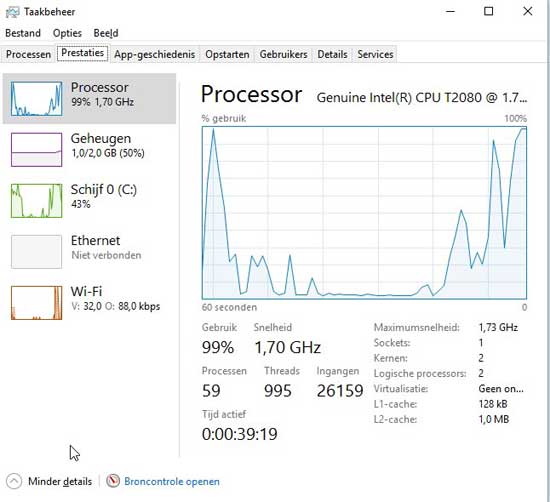
2) Bekijk met Taakbeheer welke processen actief zijn op uw pc
Via het tabblad Processen in Taakbeheer kunt u precies kijken welke processen en toepassingen actief zijn op uw pc. Ook hier weer kunt u de namen van de processen als zoekopdracht invoeren in Google. Controleer hierbij vooral de processen die veel processorgebruik, geheugengebruik en netwerkgebruik genereren.
Iets wat u vooral in Taakbeheer van Windows 10 overzichtelijk en eenvoudig te controleren is.
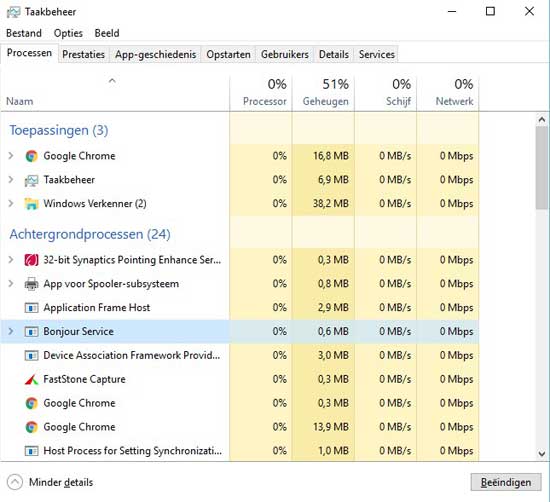
3) Bekijk welke programma's op uw pc geïnstalleerd staan
Open menu Start en klik op Instellingen om vervolgens te klikken op het onderdeel Apps. Windows zal u nu een lijst tonen van alle programma's die op uw computer geïnstalleerd staan.
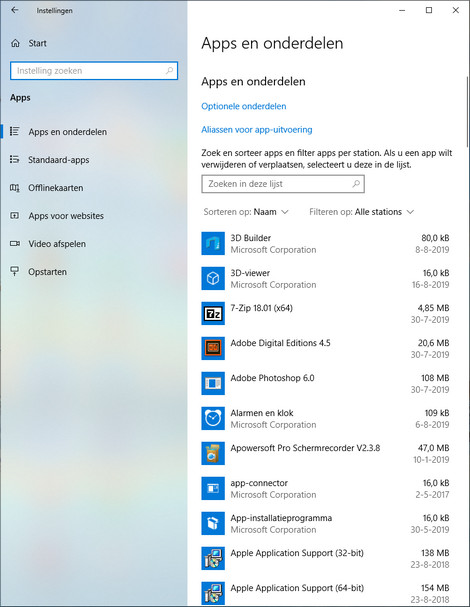
Bekijk deze lijst nauwkeurig. En voer de namen van programma's die u niet kent als zoekopdracht in, in Google. De wat vriendelijker spyware en adware beschikken over een programma om ze te de-installeren. Op deze manier komt u erachter welke programma's dat zijn.
4) Test uw internetverbinding met een andere webbrowser
Soms lijkt een internetverbinding traag, maar blijkt het uw webbrowser te zijn die traag is, zodra u een andere webbrowser op uw computer installeert en probeert. Dus wanneer u nu bijvoorbeeld Google Chrome gebruikt als webbrowser, installeer dan eens de webbrowser Firefox van Mozilla, en test of de snelheid van uw internetverbinding dan beter is.
Blijkt de snelheid van uw internetverbinding nu wel in orde, dan kan het dus heel goed zijn dat de webbrowser die voordien gebruikte, behoorlijk bevuild is met spyware en/of adware.
Hoe u spyware scan uitvoert met een spyware scanner
Zodra het duidelijk is dat er mogelijk spyware op uw pc staat, wordt het tijd een spyware scanner in te gaan zetten, een spyware scan uit te voeren en de gevonden spyware te verwijderen.
Gratis spyware scanners zijn er te kust en te keur. Maar gebruik niet zomaar wat, want onder de goede gratis spyware scanners bevinden zich ook spyware scanners die feitelijk zelf spyware zijn.
Dus gebruik voor het verwijderen van spyware en adware alleen de spyware scanners die in dit artikel aanbevolen worden. En download de spyware scanner alleen via de links in dit artikel.
Als een spyware scanner installeren niet lukt
Nu kan het helaas zo zijn dat de spyware op uw computer, de toegang blokkeert naar de website waar u anti spyware kunt downloaden. Of u ergens anders naartoe leidt.
Als u het vermoeden hebt dat er iets niet helemaal gaat zoals het zou moeten, stop dan direct. En download de besproken programma's via een andere pc of laptop. Kopieer de programma's vervolgens naar een USB-stick, en installeer de programma's om de spyware te verwijderen, vanaf die USB-stick op de door spyware geteisterde pc.
De programma's waarmee we in dit artikel spyware en adware te lijf gaan, zijn programma's die reeds jarenlang bekend staan als uitstekende gratis anti spyware. Bovendien zijn het programma's die uitmunten in gebruiksgemak, ook wanneer u minder computertechnisch aangelegd bent.
Maar minstens zo belangrijk bij het gebruiken van anti spyware software is, dat het programma uw virusscanner ondersteunt, en uw virusscanner niet per ongeluk in de weg zit. Bovendien moet het anti spyware programma alle versies van Windows, inclusief Windows 10 ondersteunen, en Nederlandstalig te zijn.
Daarbij is het bij het succesvol verwijderen van spyware en adware belangrijk, dat u niet maar één spyware scanner gebruikt, maar meerdere spyware scanners.
Microsoft Safety Scanner
De eerste spyware scanner die we gaan gebruiken is: Microsoft Safety Scanner. Het is een speciaal antivirus en anti spyware programma voor als u vermoedt dat u een virus, spyware, adware of andere malware op uw computer heeft, maar de virusscanner op uw computer deze naar het schijnt niet heeft weten te ontdekken.
Microsoft Safety Scanner werkt volledig onafhankelijk van uw virusscanner, en verloopt na 10 dagen.
Microsoft Safety Scanner is dan ook puur bedoeld als extra spyware scanner. U moet de software dan ook zeker niet beschouwen als vervanger van uw antivirus software.
Direct nadat u Microsoft Safety Scanner geïnstalleerd hebt, is het programma klaar om uw pc te scannen, en gevonden spyware en adware voor u te verwijderen. Kies uiteraard altijd voor de optie Volledige scan, zodat het programma in alle uithoeken van uw pc malware kan opsporen en verwijderen.
Zodra het programma klaar is met scannen, presenteert het u een rapport van alle gevonden en verwijderde spyware, adware en andere malware.
Malwarebytes gebruiken
Malwarebytes is misschien wel de meest gebruikte spyware scanner op dit moment. Malwarebytes herkent en verwijdert veel spyware en andere kwaadaardige software feilloos.
Malwarebytes is een spyware scanner die u eerst vanaf internet downloadt en op uw pc installeert voordat u een spyware scan kan gaan uitvoeren met de software.
Een spyware scanner die online zijn werk doet
Als het niet langer lukt om programma's op uw computer te installeren, of u wilt gewoon liever niet meer software installeren, dan kunt u er ook voor kiezen om op uw pc online een spyware scan te doen.
Een online spyware scanner gebruiken is ook een goede optie wanneer u vermoedt dat de anti malware programma's die u hebt geïnstalleerd en hebt geprobeerd, hun werk toch niet helemaal goed, of niet helemaal volledig kunnen doen.
Een online spyware scanner die u uitstekende diensten kan bewijzen is Trend Micro HouseCall. Want Trend Micro HouseCall is in staat serieus veel, en ook onbekende, spyware op te sporen. Iets wat juist uitstekend van pas kan komen wanneer andere spyware scanners bepaalde spyware niet weet te herkennen of te verwijderen.
Om de online spyware scanner van Trend Micro te kunnen gebruiken, dient u eerst naar de website te gaan.
Op de website wordt u gevraagd of u de 32 bits scan of de 64 bits scan wilt starten. Een 32 bits scan start u wanneer u een 32 bits versie van Windows hebt. En vanzelfsprekend kiest u voor de 64 bits scan als u een 64 bits versie van Windows hebt.
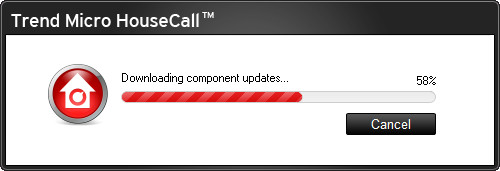
Zodra u uw keuze hebt gemaakt, wordt een bestand met malware definities, die de online spyware scanner nodig heeft, op uw pc geparkeerd. Vervolgens wordt u een venster getoond, waarin u via de knop Scan now het online scannen van uw pc kunt starten.
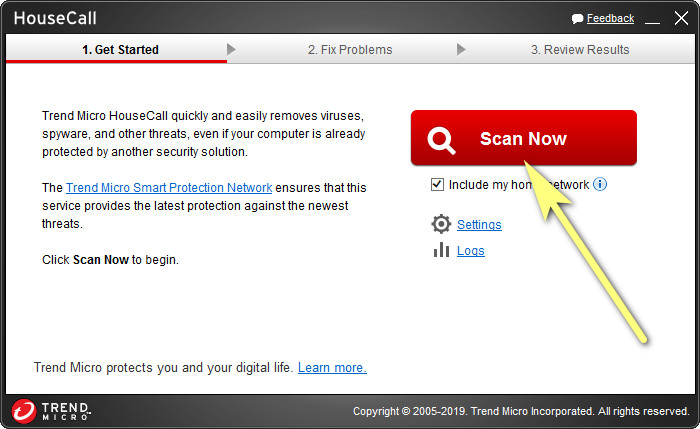
Direct zal het scannen starten en worden de problemen die de scanner tegenkomt voor u opgelost. Zodra de scan voltooid is, zal u een overzicht worden getoond van wat er allemaal gevonden is op uw pc.
Het zal u wellicht opgevallen zijn, dat elke besproken spyware scanner zijn werk volledig automatisch uitvoert. Dit maakt niet alleen het gebruik van spyware scanners eenvoudig, maar is tevens strikte noodzaak. Want malware steekt vaak ingewikkeld in elkaar, en bestaat vaak uit meerdere bestanden.
Dit alles met de bedoeling om zo lang mogelijk onopgemerkt te blijven, en het verwijderen ervan zo lastig mogelijk te maken. Want zoals gezegd: spyware brengt geld in het laatje van de internetcrimineel. En dus is hij alles behalve gebaad bij het verwijderen van zijn spyware van uw pc.
Zeker wanneer er veel spyware op uw pc aanwezig is, kan dit ertoe leiden dat zelfs de beste spyware scanner door de bomen het bos niet meer ziet. En niet in staat blijkt alle spyware en adware te verwijderen van uw pc.
In die gevallen zit er niets anders op dan Windows opnieuw te installeren. Een schone installatie van Windows is de meest doeltreffende manier van spyware, adware en andere kwaadaardige software te verwijderen.
Dit betekent inderdaad: de harde schijf formatteren en Windows met behulp van een Microsoft Windows installatiebestand of installatie-dvd opnieuw op uw pc installeren. Want alleen dan wordt iedere spoor, van welke kwaadwillende software dan ook, volledig verwijderd.
